
直线轴网顾名思义就是用直线创建的轴网,中间不包含弧线。直线轴网用于正交轴网、斜交轴网或单向轴网中。
选择【轴网柱子】|【绘制轴网】菜单命令,打开【绘制轴网】对话框,在其中选择【直线轴网】选项卡,输入上下开间距距离及左右进深距离,如图6-2所示,单击【确定】按钮即可生成直线轴网。
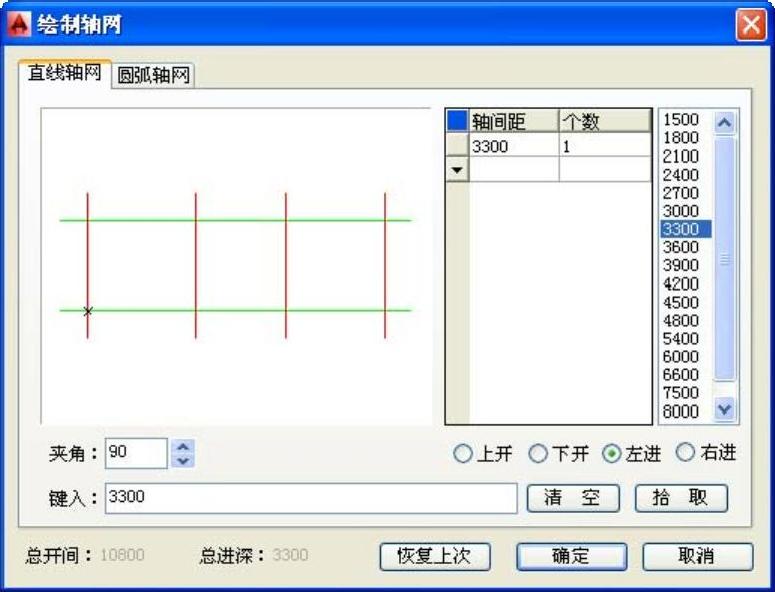
图6-2 【绘制轴网】对话框
输入轴网数据有如下两种方法:
➢ 直接在【键入】栏内输入轴网数据,每个数据之间用空格或英文逗号隔开,输入完毕后按回车键或【确定】按钮生效。
➢ 直接输入【轴间距】和【个数】,常用值可直接选取右方数据栏,或下拉表中的预设数据。
1.参数详解
【绘制轴网】对话框中各参数含义解释如下:
➢ 上开:在轴网上方进行轴网标注的房间开间尺寸。
➢ 下开:在轴网下方进行轴网标注的房间开间尺寸。
➢ 左进:在轴网左侧进行轴网标注的房间进深尺寸。
➢ 右进:在轴网右侧进行轴网标注的房间进深尺寸。
➢ 轴间距:开间或进深的尺寸数据,用空格或英文逗号隔开,按回车键或【确定】按钮输入到电子表格中。
➢ 个数:栏中数据的重复次数,可以单击右方数据栏或下拉列表获得,也可以直接输入数据。
➢ 键入:输入一组尺寸数值,用空格或英文逗号隔开,按回车键或【确定】按钮输入到电子表格中。输入“2*3600”,表示添加2根间距为3600的轴线。
➢ 夹角:输入开间与进深轴线之间的夹角数据,默认为夹角为90º的正交轴网。
➢ 清空:把某一组开间或某一组进深数据清空,保留其他组的数据。
➢ 总开间:显示出本次输入轴网总开间的尺寸数据。
➢ 总进深:显示出本次输入轴网总进深的尺寸数据。
➢ 恢复上次:把上次绘制轴网的参数恢复到对话框中。
➢ 确定/取消:单击【确定】按钮后,开始绘制轴网并保存数据;单击“取消”按钮后,取消绘制轴网并放弃输入数据。在【绘制轴网】对话框中输入了所有尺寸数据,单击【确定】按钮后,命令行显示:
点取位置或[转90度A/左右翻(S)/上下翻(D)/对齐(F)/改转角(R)/改基点(T)]<退出>:
/此时可拖动基点插入轴网,直接点取轴网目标位置或按选项提示回应/(www.xing528.com)
如果在【绘制轴网】对话框中仅输入单向数据时,单击【确定】按钮后,命令行会提示如下:
单向轴线长度<3600>:
/此时可以单击该轴线长度的两个端点或者直接输入该轴线的长度,软件会接着提示“点取位置”,此时可拖动基点插入轴网,或按选项提示选择选项回应/
如果第一开间(或进深)与第二开间(或进深)的数据相同,不必输入另一开间(或进深),软件自动将轴线延伸至两端。输入的尺寸定位以轴网的左下角轴线交点为基点,多层建筑各层平面同号轴线交点位置应一致。
2.绘制直线轴网
绘制如图6-3所示的直线轴网。
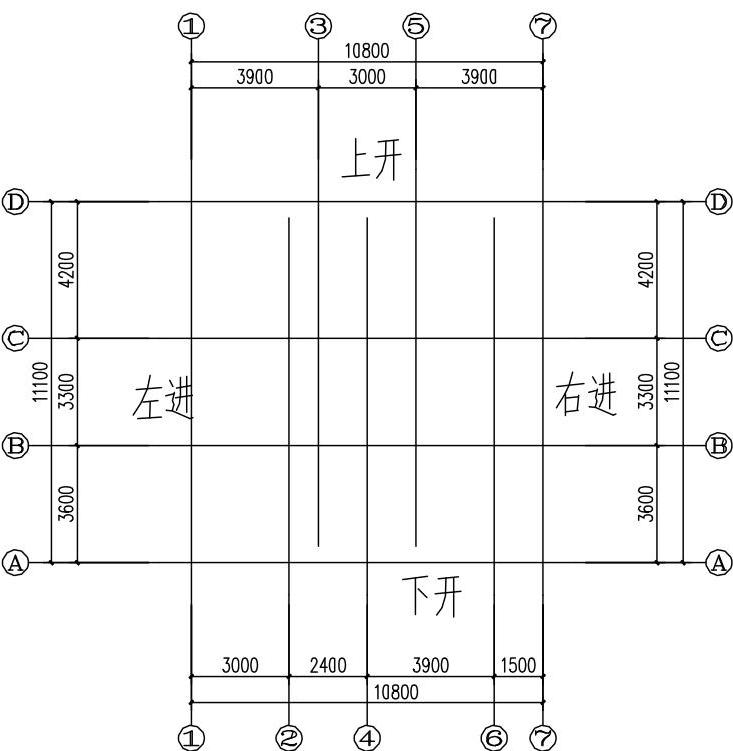
图6-3 直线轴网图
01 选择【轴网柱子】|【绘制轴网】命令,单击该命令后,显示了【绘制轴网】对话框,选择【直线轴网】标签,并设定“上开”参数如图6-4所示。
02 选择【下开】单选按钮,设置“下开”参数如图6-5所示。
03 选择【左进】单选按钮,设置“左进深”尺寸,如图6-6所示,右进深尺寸和左进深尺寸相同时不需要重复设置。
04 参数设置完成之后,单击【确定】按钮。,在空白处单击即可完成直线轴网的创建,得到如图6-7所示的轴网效果。
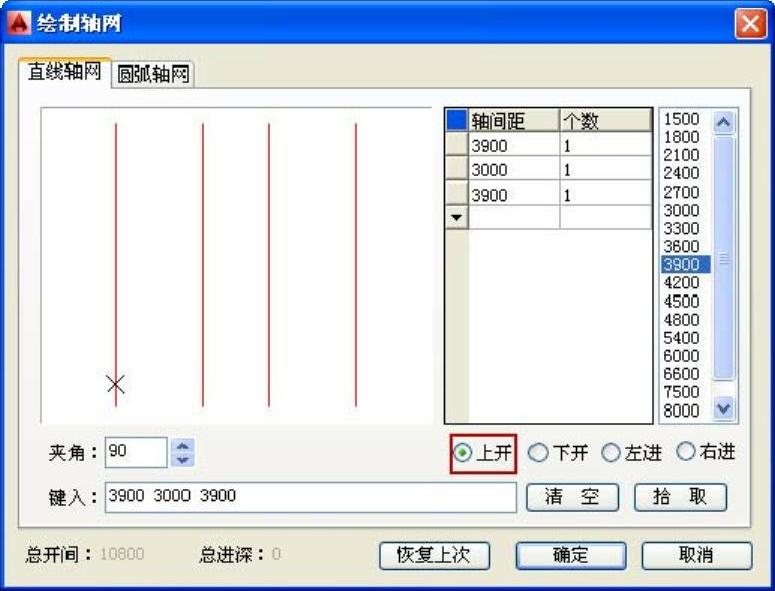
图6-4 上开参数设置
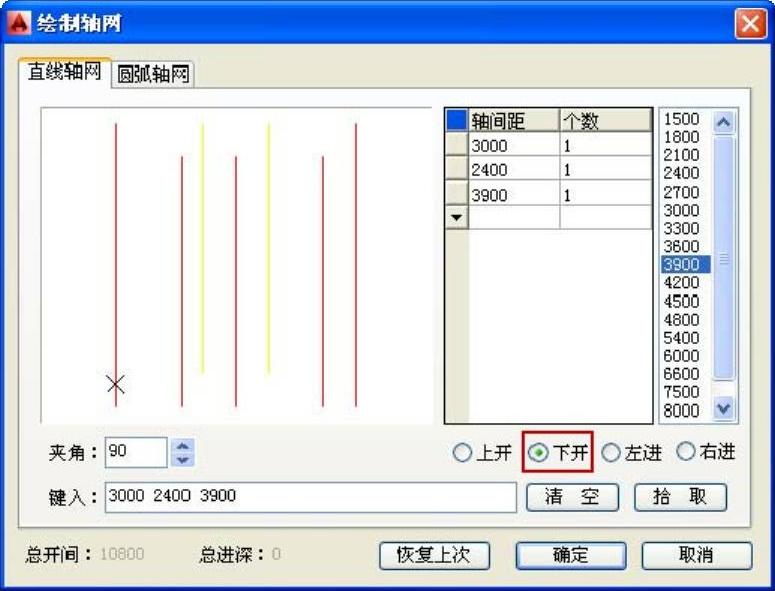
图6-5 下开参数设置
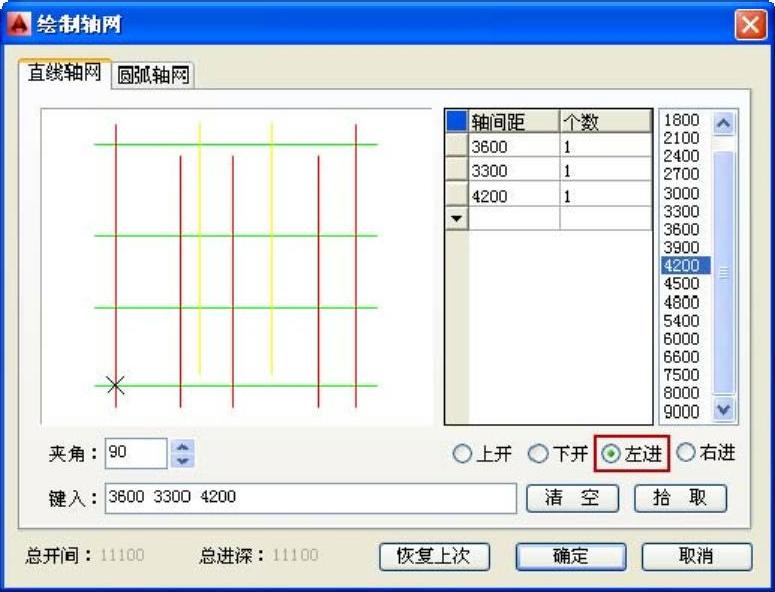
图6-6 左进深尺寸
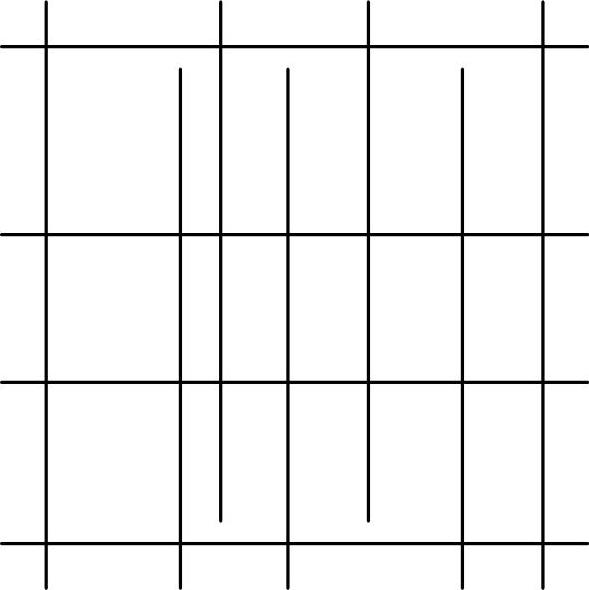
图6-7 直线轴网图
3.绘制斜交直线轴网
创建斜交直线轴网,参数与上述直线轴网相同,夹角为75°,得到效果如图6-8所示。
免责声明:以上内容源自网络,版权归原作者所有,如有侵犯您的原创版权请告知,我们将尽快删除相关内容。




